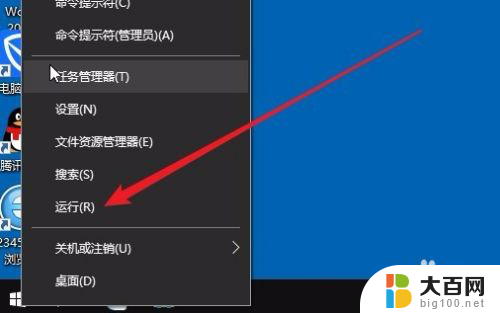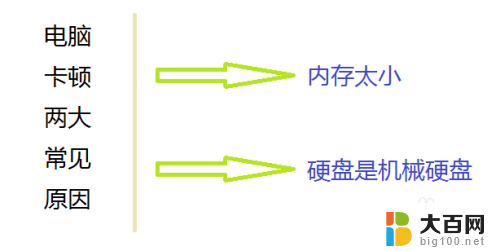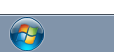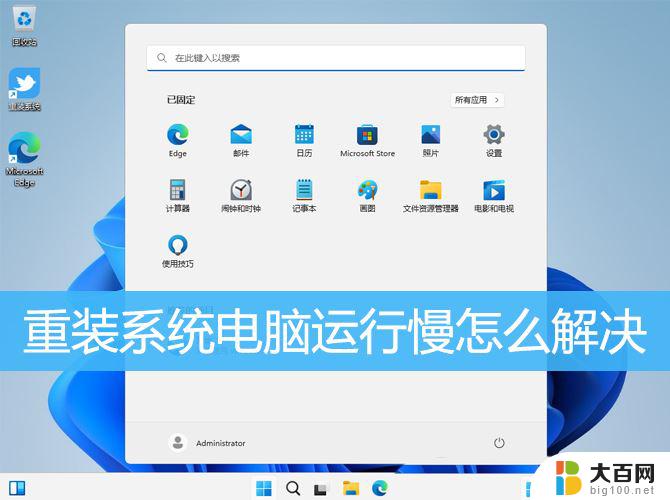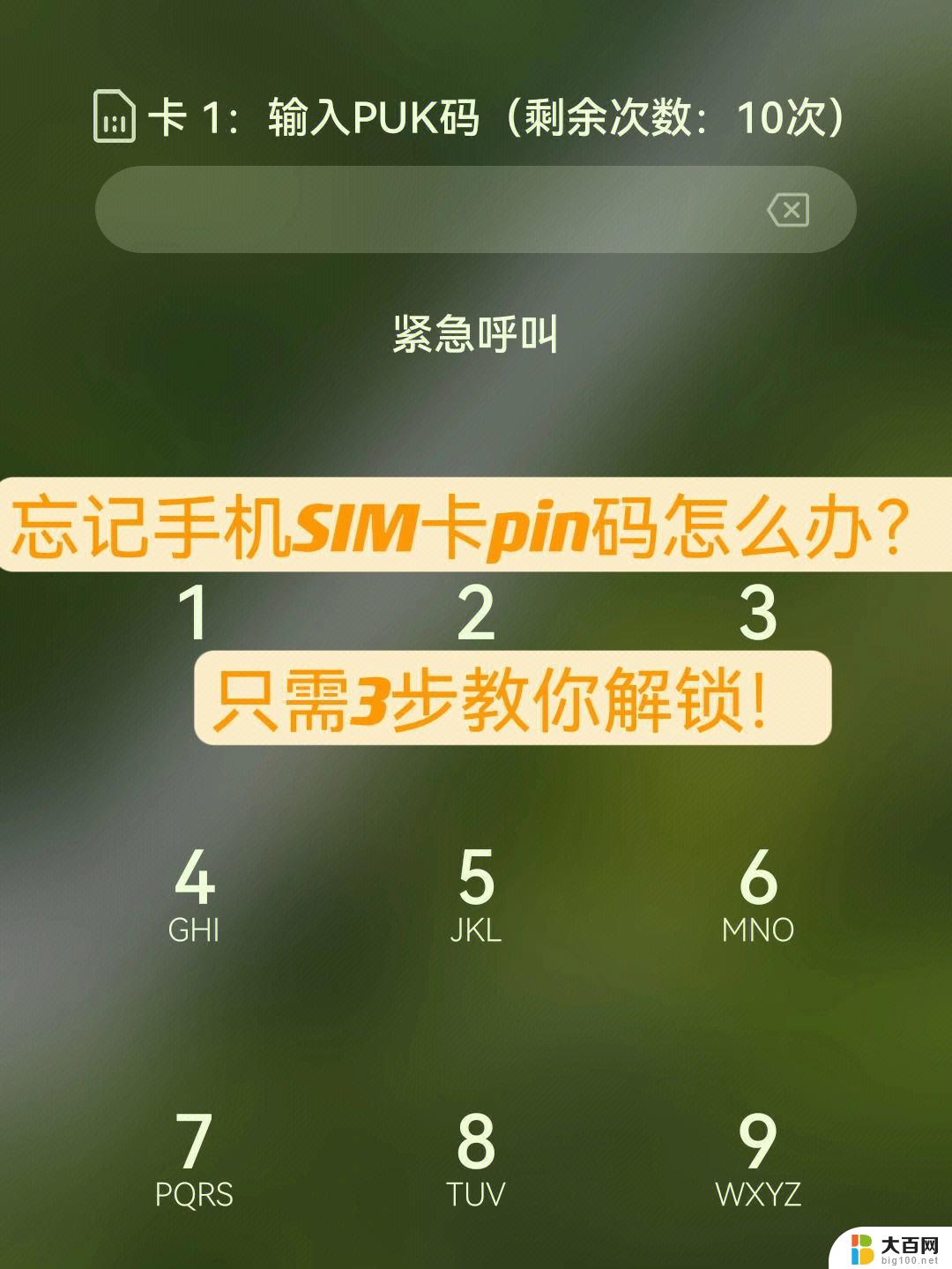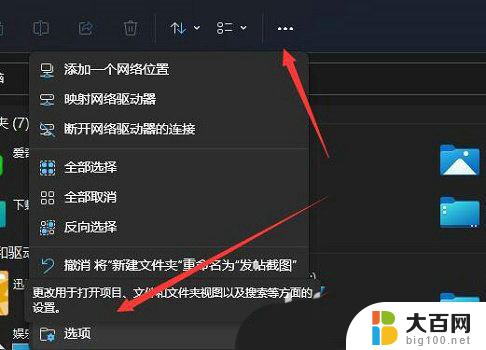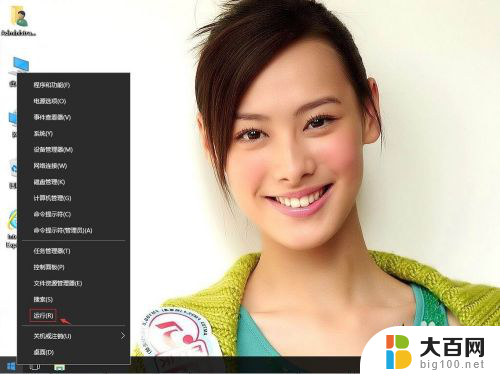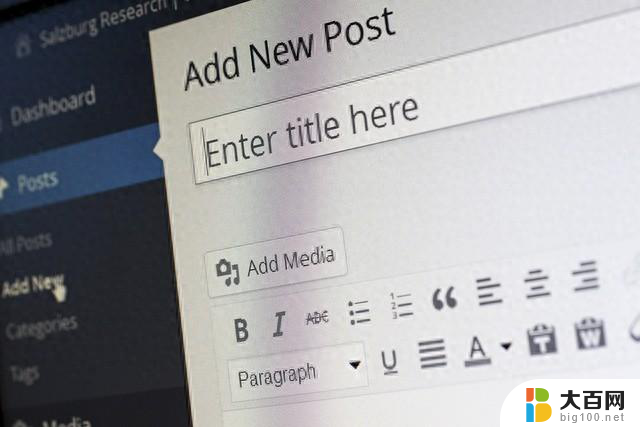电脑太慢了最简单的办法怎么弄win7 Win7系统运行速度变慢如何优化
当我们使用电脑的时候,经常会遇到电脑运行速度变慢的情况,特别是在使用Win7系统的时候,这种情况不仅会影响我们的工作效率,还会让我们感到非常困扰。要解决这个问题并不是一件复杂的事情。只需要采取一些简单的措施,就能够有效地优化Win7系统的运行速度,让我们的电脑恢复到正常的状态。接下来我将介绍一些最简单的方法,帮助大家解决电脑运行速度变慢的问题。
方法如下:
1.首先打开“运行”对话框,可以直接按键盘组合键(Win+R)来打开。输入命令“msconfig”进入系统配置实用程序界面。
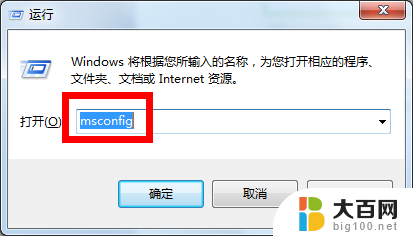
2.在此界面中,切换至“启动”选项卡,点击“全部禁用”按钮。
当然,我们也可以根据实际需要,勾选某些必须要启动的项。
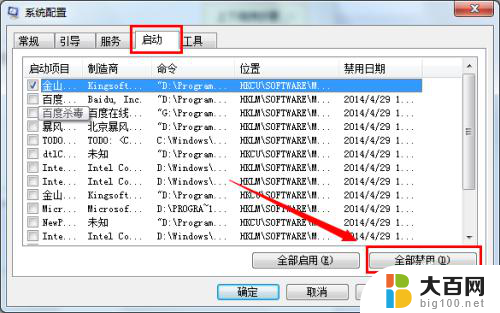
3.切换至“服务”选项卡,勾选“隐藏所有Microsoft服务”。并点击“全部禁用”按钮。
当然,我们也可以根据实际需要,勾选某些必须要启动的服务项。
最后点击“确定”完成设置。
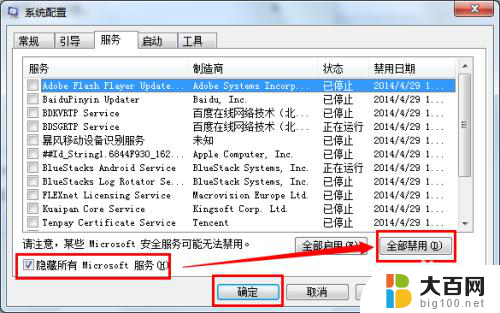
4.接下来对系统中不再需要的软件进行清理:
打开“控制面板”,点击“程序和功能”项进入。

5.在打开的“卸载程序或功能”窗口中,双击要卸载的程序,将不常用的程序给卸载掉。
这样就可以有效提升电脑的速度。
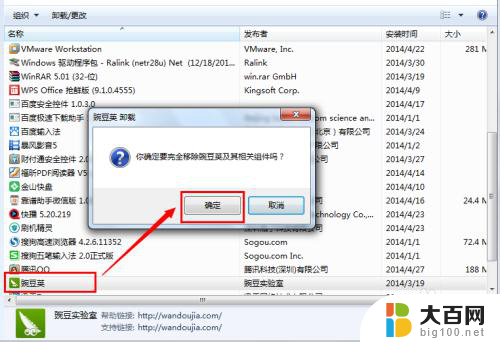
6.另外,我们还可以使用相关系统优化软件对系统进行更全面的维护:比如“百度杀毒”、“腾讯电脑管家”以及“金山毒霸”等程序。
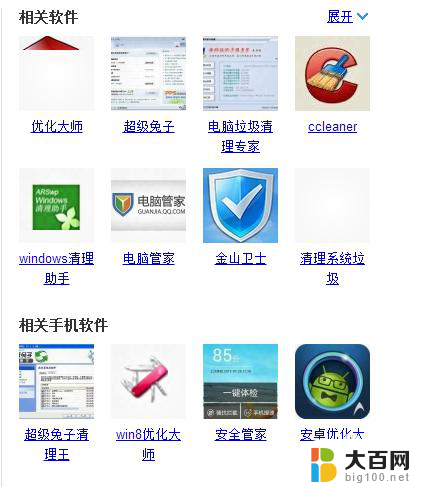
以上就是如何简单解决电脑运行缓慢的方法,即使是不熟悉的用户也可以根据以上步骤操作,希望这些方法能对大家有所帮助。